PySide6는 Python 프로그래밍 언어를 사용하여 데스크톱 GUI(Graphical User Interface)를 만들 수 있도록 돕는 라이브러리입니다. 이 글에서는 PySide6를 설치하고 기본적인 설정 방법을 초보자도 쉽게 따라 할 수 있도록 단계별로 설명하겠습니다.
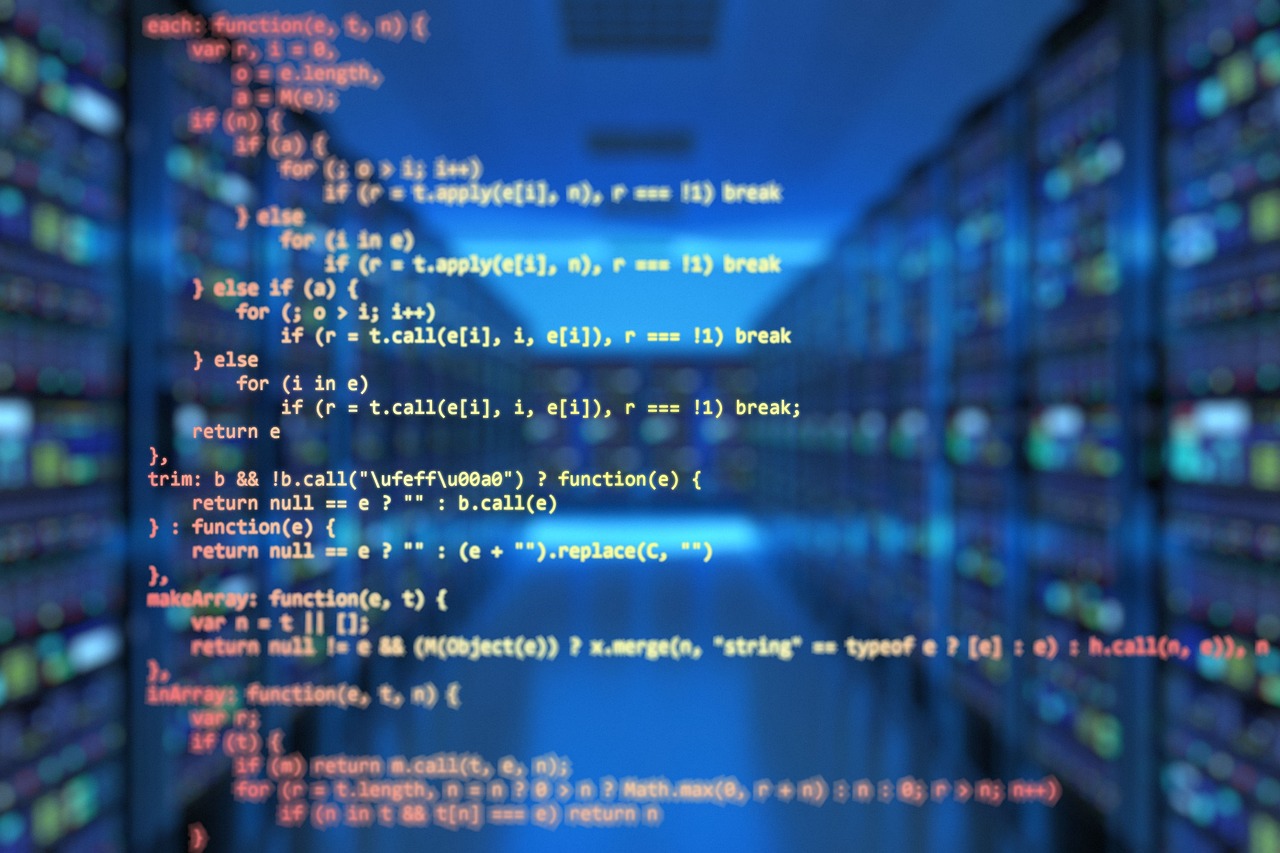
1. PySide6란 무엇인가?
PySide6는 Qt for Python이라고도 불리며, C++ 기반의 Qt 라이브러리를 Python에서 사용할 수 있게 만들어줍니다. 이를 통해 복잡한 데스크톱 애플리케이션을 효율적으로 제작할 수 있습니다.
- 주요 특징
- 직관적인 GUI 디자인
- 크로스 플랫폼 지원 (Windows, macOS, Linux)
- 풍부한 위젯 및 기능 제공
2. PySide6 설치 전 준비 사항
- Python 설치
- PySide6는 Python 3.6 이상에서 작동합니다.
- Python이 설치되어 있지 않다면 Python 공식 웹사이트에서 설치하세요.
- pip 업그레이드
- 최신 버전의 pip를 사용해야 설치가 원활합니다. 터미널이나 명령 프롬프트에서 아래 명령어를 입력하세요.
- python -m pip install --upgrade pip
- 가상 환경 생성 (선택 사항)
- 프로젝트별로 의존성을 관리하기 위해 가상 환경 사용을 권장합니다.
- python -m venv myenv source myenv/bin/activate # macOS/Linux myenv\Scripts\activate # Windows
3. PySide6 설치 방법
PySide6를 설치하는 과정은 간단합니다. 아래 명령어를 터미널에 입력하세요.
pip install PySide6- 설치가 완료되면, PySide6가 제대로 설치되었는지 확인합니다.
python -c "import PySide6; print(PySide6.__version__)"위 명령어를 입력하면 PySide6의 버전이 출력됩니다.
참고: 설치 중 오류가 발생한다면 pip 버전을 다시 확인하거나 Python 환경을 점검하세요.
4. PySide6로 첫 번째 애플리케이션 만들기
설치가 완료되었으면 간단한 "Hello, World!" 애플리케이션을 만들어 봅시다.
- 코드 작성
- 아래 코드를 새 파일(예: hello_world.py)에 저장합니다.
from PySide6.QtWidgets import QApplication, QLabel import sys app = QApplication(sys.argv) label = QLabel("Hello, PySide6!") label.show() sys.exit(app.exec()) - 코드 실행
- 터미널에서 아래 명령어를 입력합니다.
python hello_world.py - 결과 확인
- 실행 후 "Hello, PySide6!"라는 메시지가 표시된 창이 나타납니다.
5. PySide6 프로젝트 구조 예시
더 복잡한 프로젝트를 만들기 전에 기본적인 프로젝트 구조를 이해하면 개발에 유리합니다. 아래는 PySide6 프로젝트의 예시 구조입니다.
my_pyside6_project/
|-- main.py
|-- ui/
| |-- main_window.ui
|-- resources/
| |-- images/
|-- requirements.txt- main.py: 애플리케이션의 진입점.
- ui/: UI 파일을 저장하는 디렉토리.
- resources/: 이미지나 아이콘 같은 리소스 파일을 저장하는 디렉토리.
- requirements.txt: 프로젝트의 Python 패키지 의존성을 정의한 파일.
6. PySide6를 활용한 간단한 버튼 추가 예제
아래는 버튼 클릭 이벤트를 처리하는 간단한 예제입니다.
from PySide6.QtWidgets import QApplication, QPushButton, QVBoxLayout, QWidget
import sys
# 애플리케이션 초기화
app = QApplication(sys.argv)
# 메인 윈도우 생성
window = QWidget()
window.setWindowTitle("PySide6 Button Example")
# 레이아웃 설정
layout = QVBoxLayout()
# 버튼 생성
button = QPushButton("Click Me!")
layout.addWidget(button)
# 버튼 클릭 이벤트 연결
def on_button_click():
print("Button clicked!")
button.clicked.connect(on_button_click)
# 레이아웃을 메인 윈도우에 설정
window.setLayout(layout)
window.show()
# 애플리케이션 실행
sys.exit(app.exec())위 코드를 실행하면 "Click Me!" 버튼이 있는 창이 나타나고, 버튼을 클릭하면 콘솔에 메시지가 출력됩니다.
7. 자주 발생하는 문제 및 해결 방법
- PySide6 설치 오류
- pip 버전을 확인하고 최신 상태로 업데이트하세요.
- 애플리케이션 실행 시 창이 뜨지 않는 문제
- sys.exit(app.exec())가 코드에 포함되어 있는지 확인하세요.
- 모듈 import 오류
- 가상 환경을 제대로 활성화했는지 확인하고, pip list로 설치된 패키지를 확인하세요.
8. PySide6 학습 리소스
위의 과정을 따라 PySide6 설치 및 첫 애플리케이션 제작을 완료하셨다면, 이제 더 복잡한 GUI 프로그램을 제작해볼 차례입니다. 꾸준히 연습하며 자신만의 애플리케이션을 만들어 보세요!